TOTOLINK无线中继设置教程(图文)
本文主要介绍了TOTOLINK无线中继设置教程,TOTOLINK系列的无线路由器型号比较多,且不同型号的无线路由器之间,设置页面会有所差异。本文将用TOTOLINK N600R V2无线路由器为例,来演示介绍TOTOLINK路由器中继设置教程,其它型号的TOTOLINK路由器,可以参考本文介绍的
方法来设置。
注意问题:
(1)、无线中继,是通过无线的方式,让2台无线路由器之间建立连接,主要作用是用来放大无线WiFi信号的覆盖范围。
(2)、必须要确保被中继的WiFi信号,已经完成了上网设置;即原来的路由器已经完成了上网设置,可以正常上网了。
(3)、本例中把之前已经可以上网的路由器,称之为主路由器,把TOTOLINK路由器,称之为副路由器。
TOTOLINK的无线中继设置,可以归纳为3个步骤:1、修改LAN口IP地址;2、选择“系统模式”;3、设置无线中继;4、检查中继设置是否成功。下面会详细介绍这4个步骤的设置方法,以及设置时需要注意的地方。
步骤一、修改LAN口IP地址登录到TOTOLINK路由器的设置界面,点击“网络设置”——>点击“LAN口设置”——>修改右侧的“IP地址”——>然后点击“应用”。
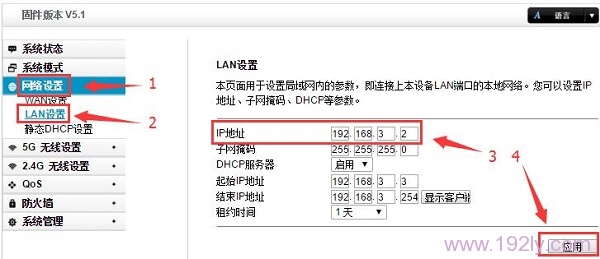
修改TOTOLINK路由器的LAN口IP地址
LAN口IP地址修改原则:
(1)、如果主路由器的IP地址是:192.168.0.1,则需要把TOTOLINK路由器的IP地址,修改为:192.168.0.2
(2)、如果主路由器的IP地址是:192.168.1.1,则需要把TOTOLINK路由器的IP地址,修改为:192.168.1.2
(3)、如果主路由器的IP地址是:192.168.2.1,则需要把TOTOLINK路由器的IP地址,修改为:192.168.2.2
(4)、如果主路由器的IP地址是:192.168.3.1,则需要把TOTOLINK路由器的IP地址,修改为:192.168.3.2
本例中主路由器是一台华为荣耀路由器,IP地址是:192.168.3.1,所以,这里把TOTOLINK路由器的LAN口IP地址,修改为:192.168.3.2
重要提示:
需要使用修改后的IP地址,才能重新登录到TOTOLINK路由器的设置页面。本例中需要在浏览器中输入192.168.3.2,才能够打开设置页面了。
第二步、选择“系统模式”使用修改后的IP地址(本例是:192.168.3.2)重新登录到设置页面,然后点击“系统模式”——>在右侧选择:中继模式——>点击“应用”。
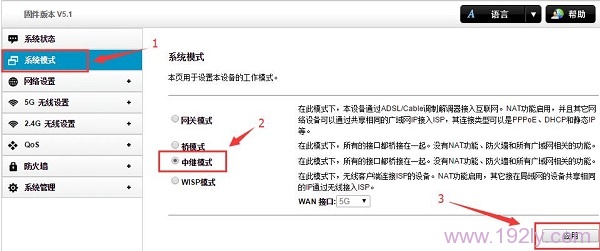
把TOTOLINK的“系统模式”选择:中继模式
第三步、设置无线中继1、2.4G无线中继设置
(1)、点击“2.4G无线设置”——>点击“中继设置”——>点击右侧的“扫描”——>在扫描结果中,选中需要被中继的WiFi信号(本例中是:MOMO)——>在上面“密钥”选项中,输入被中继WiFi的密码——>点击“连接”。
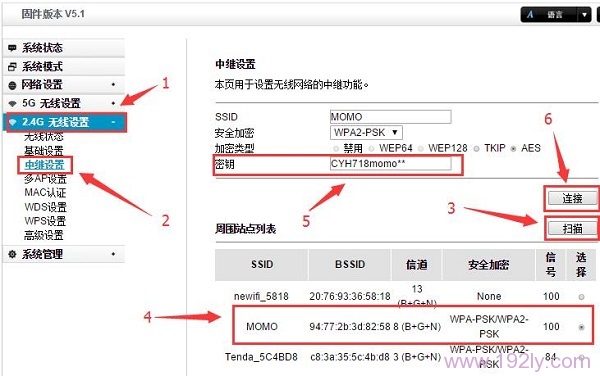
TOTOLINK路由器无线中继设置
(2)、点击“2.4G无线设置”——>“基础设置”——>然后把“SSID”、“安全加密”、“密钥”设置为与被中继的WiFi一致。

把TOTOLINK的WiFi参数,设置为与主路由器的WiFi参数一致
温馨提示:
也就是把副路由器(TOTOLINK)中的WiFi名称、加密方式、WiFi密码,完全设置为与主路由器的一致,这样可以统一WiFi名称,实现无线漫游。
2、5G无线中继设置
5G无线中继设置,与2.4G无线中继设置完全一致,请参考上面2.4G无线中继设置中介绍的内容进行设置,这里就不再介绍了。
第四步、检查中继设置是否成功点击“2.4G无线设置”——>“无线状态”——>查看右侧“2.4G中继配置”选项下的“状态”选项,如果“状态”选项后面显示:连接成功,如下图所示,说明TOTOLINK路由器的无线中继设置成功。
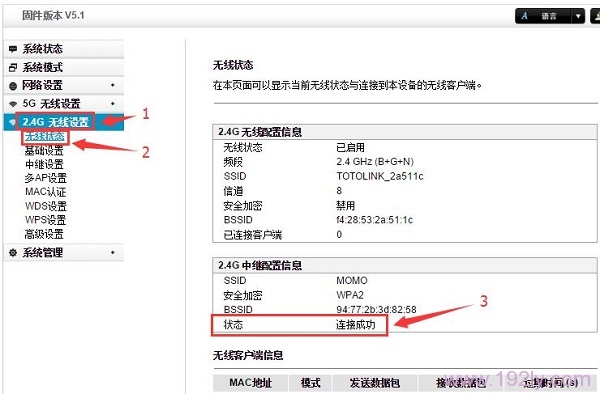
检查TOTOLINK无线中继设置是否成功
易错点总结:(1)、TOTOLINK路由器LAN口IP地址修改错误。注意,这里需要根据你的主路由器的IP地址,来确定如何修改TOTOLINK路由器的LAN口IP地址,详细的修改原则,本章中已经有详细介绍。
(2)、需要使用修改后的LAN口IP地址,才能够重新登录到TOTOLINK路由器的设置页面,这一点请大家一定要注意。
(3)、设置无线中继的时候,密码填写错误,导致中继不成功。必须要要输入正确的WiFi密码(被中继WiFi信号的密码),才能够连接成功。
相关文章
 2个路由器怎么搭建无线中继网络?路由器覆盖范围很小,想要通过两个路由器连接设置一个中继网络的方法,需要的朋友可以参考下2016-12-26
2个路由器怎么搭建无线中继网络?路由器覆盖范围很小,想要通过两个路由器连接设置一个中继网络的方法,需要的朋友可以参考下2016-12-26- 最近有用户想知道华硕(ASUS)路由器无线中继模式怎么设置,小编整理了详细教程,跟着步骤大家一定都能成功2016-11-22
- 360路由器 设置无线中继,无线中继模式,顾名思义,即是无线AP在网络连接中起到中继的作用,能实现信号的中继和放大,从而延伸无线网络的覆盖范围,那么你知道360路由器怎2016-11-18
- 水星MW316R路由器无线中继(桥接)怎么设置?家里之前有一台路由器,但是无线信号不好,有些房间没有无线信号。因此,新买了一台水星MW316R路由器,想要桥接家里之前的无线信2016-06-12
- 无线中继器怎么安装?一般普通的无线路由器不适合公司用,虽然不少无线路由器号称穿墙能力很强,但是覆盖范围还是有限,所以我们为了扩大覆盖面积,而已使用中继器,下面我2016-03-14
EDUP EP-2916怎么设置无线中继器repeater模式?
EDUP EP-2916怎么设置无线中继器repeater模式?不会使用中继器该怎么办?今天我们给大家介绍一下EDUP EP-2916设置无线中继器repeater模式的详细教程,需要的朋友可以参考下2016-03-04- 必联BL-310R路由器怎么设置WDS无线中继?新入手了必联BL-310R,想利用WDS无线中继功能来增加无线信号覆盖范围,让卧室的无线网信号更好,该怎么设置呢?请看下文详细介绍2016-03-03
腾达A301无线中继器怎么设置?腾达A301设置教程图文详解
近日,有网友们问小编:腾达A301怎么用?腾达a301能当无线wifi用吗?针对此问题,本文就为大家图文详细介绍腾达A301信号放大器中继器无线路由设置使用教程,手机和电脑都可2015-06-25小米路由mini无线中继怎么设置 小米路由mini无线中继设置图文教程
小米路由mini主要功能是用来设置无线网,小米路由mini中继功能就是不需要原来的路由器的网线,要接也是接设置电脑的网线2015-05-01- 极路由作为一款无线路由器,必然是支持无线中继的而且比TP等路由器简单很多,下面为大家介绍下无线中继设置过程,感兴趣的朋友可以看看2014-11-17



最新评论